Voulez-vous créer des graphiques GIF animés uniques en leur genre à l'aide de vos fichiers vidéo .3gp bien conservés afin de pouvoir isoler les moments exacts qui méritent d'être partagés ? Cependant, lorsque vous entrez "convertir 3GP en GIF" et d'autres expressions du même genre dans un moteur de recherche, la majorité des services Internet ne peuvent générer qu'un fichier GIF qui est complet et plutôt volumineux.
Évidemment, ce n'est pas le résultat que nous recherchons. À la lumière de cela, il est suggéré d'utiliser convertisseurs 3GP en ligne et de bureau afin de couper une partie de la vidéo et de rendre la procédure plus efficace.
Contenu: Partie 1. Convertir facilement 3GP en GIF sur Mac/WinPartie 2. Comment convertir 3GP en GIF en ligne/gratuitPartie 3. FAQ sur 3GP et GIFPartie 4. Conclusion
Partie 1. Convertir facilement 3GP en GIF sur Mac/Win
Il est beaucoup plus facile de transformer 3GP en GIF en utilisant des applications de bureau, et le Convertisseur vidéo iMyMac est le meilleur outil que vous pouvez utiliser pour accomplir cette tâche. Il s'agit d'un logiciel qui vous permettra de convertir des fichiers d'un format à l'autre tout en préservant la qualité des fichiers dans leur forme originale.
Il contient un créateur de GIF intégré qui vous permet de convertir à la fois des films et des photographies au format GIF, afin que vous puissiez les partager plus facilement. En plus de cela, il a les capacités de lire, éditer, fusionner et compresser des fichiers. Les systèmes d'exploitation Windows et Mac sont compatibles avec celui-ci.
- Lancez iMyMac Video Converter sur un ordinateur Mac ou Windows. Après cela, connectez-vous pour accéder à votre compte.
- Tout type de fichier, y compris 3GP, peuvent être déposés ou glissés dans l'affichage du système.
- Lorsque vous cliquez sur le "Convertir le format", vous pouvez choisir le type de fichier, par exemple GIF- dans lequel vous souhaitez que le fichier source soit converti à partir de la liste déroulante.
- Grâce à l'interface utilisateur, il a été beaucoup plus simple de trouver les modifications apportées aux fichiers.
- Si vous choisissez Épargnez, toutes les modifications de configuration que vous apportez sont conservées.
- Cliquez Exportations pour lancer la procédure de conversion.
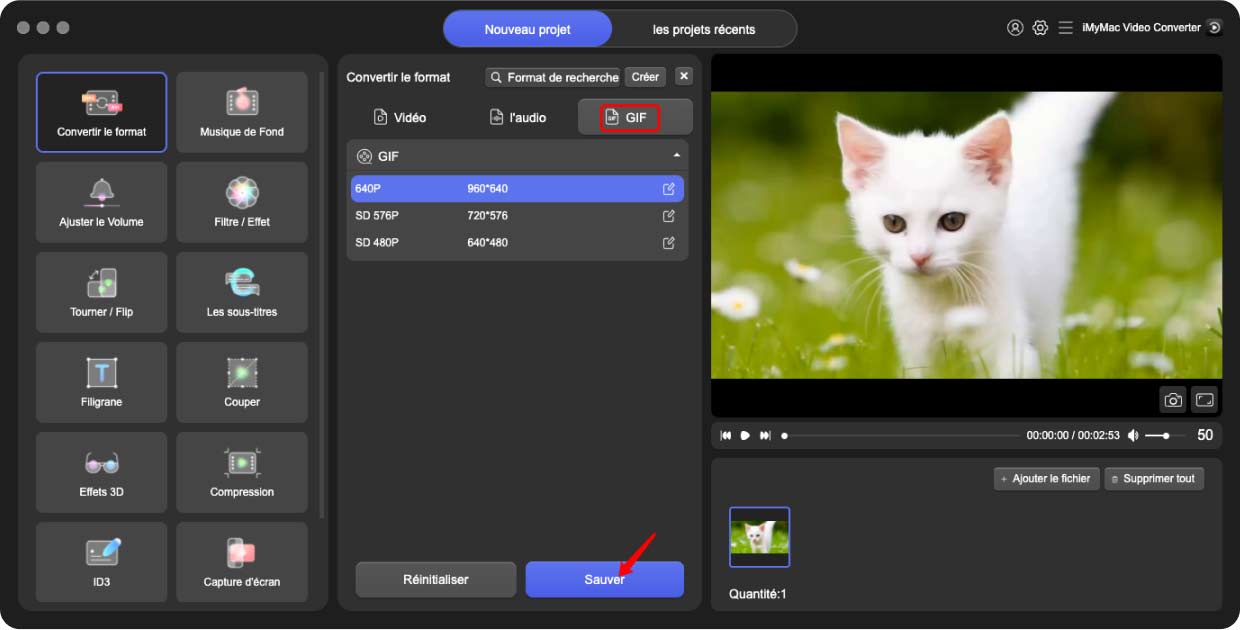
Vous devriez maintenant savoir comment convertir 3GP en GIF. La procédure est la même pour convertir des vidéos dans l'un des différents formats pouvant être lus par l'application, tels que Fichiers 3GP au format MP3, MOV, AVI ou FLV. Travailler avec des photos et des images animées est rendu beaucoup moins difficile par iMyMac Video Converter.
Partie 2. Comment convertir 3GP en GIF en ligne/gratuit
Outil 01. Cloudconvert.com
Vous pouvez transformer 3GP en GIF en ligne en utilisant CloudConvert. Vous pouvez convertir n'importe quel format de fichier à l'aide de ce programme Internet. Vous pouvez modifier la taille, la qualité et la résolution du fichier avec cet outil. Afin de changer facilement 3GP en GIF, ce shareware vous permet également de télécharger des fichiers directement depuis le stockage en nuage.
Le programme est capable d'ouvrir un large éventail de types de fichiers, y compris des feuilles de calcul, des livres électroniques, des présentations, etc. De plus, il comprend des outils tels que l'édition audio, le découpage vidéo et l'insertion de sous-titres, pour n'en citer que quelques-uns, vous permettant d'adapter le clip à vos besoins. Reportez-vous aux étapes ci-dessous pour convertir 3GP en GIF.
- Visitez le site Web de Cloudconvert.
- Trouvez l'option de conversion 3GP en GIF.
- Pour choisir les fichiers que vous souhaitez convertir, cliquez sur le Sélectionnez les fichiers
- Pour obtenir le résultat souhaité, ajustez le CRF, le profil, la résolution, le préréglage, le FPS et de nombreux autres paramètres.
- Sélectionnez "Convertir" dans le menu.
- Téléchargez pour enregistrer le GIF en tant que vidéo lorsqu'il a été traité et converti.
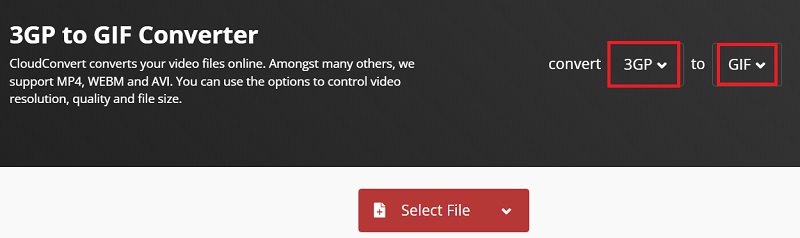
Outil 02. Convertio.co
Convertio est un convertisseur de fichiers multi-formats qui permet et convertit une variété de types de fichiers en GIF. Néanmoins, il est utile pour transcoder 3GP en GIF. Plus de 300 formats sont pris en charge par l'outil. Il s'agit d'un outil de navigateur qui fonctionne en ligne et maintient tout sur le cloud sans occuper d'espace physique.
De plus, il offre aux utilisateurs une variété de choix pour modifier et mettre à niveau leurs vidéos, tels que l'amélioration de la qualité, le codec, le format d'image, les rotations, les retournements et de nombreux autres paramètres. Le logiciel gratuit offre également une sécurité assurée et est accessible par tous les appareils. Après 24 heures, il supprime tous les fichiers convertis et téléchargés de ses serveurs. Suivez les étapes ci-dessous pour convertir 3GP en GIF maintenant.
- Visitez le site Web de Convertio.
- Dans le menu, choisissez Ouvrir le convertisseur de fichiers.
- Faites glisser et déposez n'importe quel fichier, choisissez des fichiers à partir de n'importe quel appareil, Dropbox ou Drive, ou collez l'URL d'un fichier.
- Le fichier 3GP doit être téléchargé.
- Le format GIF de sortie peut être choisi.
- Sélectionnez Convertir.
- Pour télécharger 3GP en tant que GIF sur l'appareil, cliquez sur Télécharger.
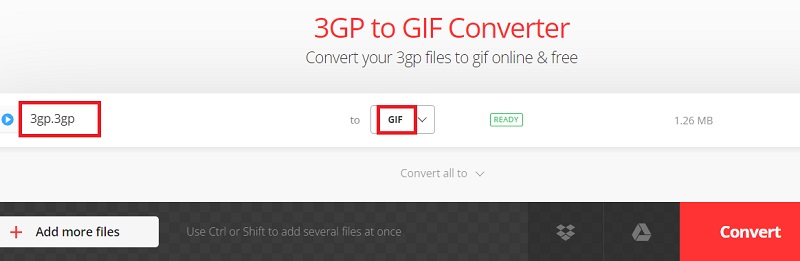
Outil 03. Zamzar.com
Zamzar est un convertisseur de fichiers en ligne qui offre une variété de choix de conversion pour convertir fichiers de 3GP au format GIF dans une variété de méthodes différentes.
En utilisant ce logiciel en ligne gratuit, vous pouvez convertir rapidement une image 3GP en image GIF en suivant les instructions ci-dessous.
- Pour en savoir plus, rendez-vous sur le site de zamzar.
- Choisissez 3GP vers GIF dans la liste des alternatives disponibles.
- Pour télécharger de nouveaux fichiers, choisissez le Transférer des fichiers Faites glisser et déposez des fichiers ou saisissez une URL (taille de fichier max. de 50 Mo).
- Assurez-vous que le format de fichier GIF est sélectionné.
- Pour commencer, choisissez le De nos jours,
- Pour conserver le fichier converti, cliquez sur le Télécharger
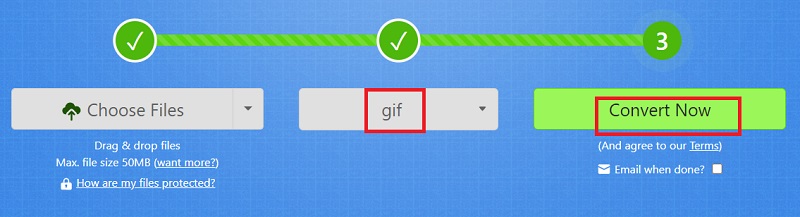
Outil 04. Onlineconverter.com
Les services de conversion en ligne fournis par Online Converter sont fournis gratuitement et sont compatibles avec une grande variété de types de fichiers. Vous pouvez simplement convertir le format 3GP au format GIF par vous-même en quelques clics de souris.
- Choisissez un fichier 3GP.
- Pour commencer à télécharger votre fichier, cliquez sur le "Convertir" bouton.
- Une fois le téléchargement terminé, le convertisseur redirigera une page Web pour afficher les résultats de la conversion.
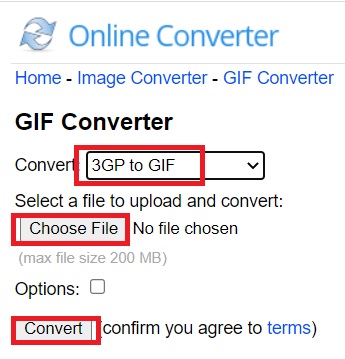
Partie 3. FAQ sur 3GP et GIF
Un GIF pourrait-il être une vidéo ?
Après avoir expliqué comment convertir 3GP en GIF, apprenons-en plus sur le format GIF. Un GIF est un format de fichier image composé d'images animées qui ont été compressées en images qui sont lues à plusieurs reprises pour donner l'apparence d'un film.
Les GIF sont essentiellement des vidéos car, contrairement aux images fixes, ils incluent des images en mouvement. Les fichiers d'animation dans les GIF sont compressés, ils peuvent donc être transformés en vidéos.
Pourquoi les GIF ne sont-ils pas lus sur mon iPhone ?
Si les GIF ne fonctionnent pas correctement sur votre iPhone, il peut y avoir un problème avec le système d'exploitation ou le Fichier GIF. Des problèmes logiciels, une mise à jour logicielle récente ou un gadget manifestement endommagé sont des exemples de problèmes potentiels. Cependant, vous pouvez résoudre le problème en mettant à niveau votre iOS, en libérant de l'espace ou en effectuant une réinitialisation d'usine sur votre téléphone.
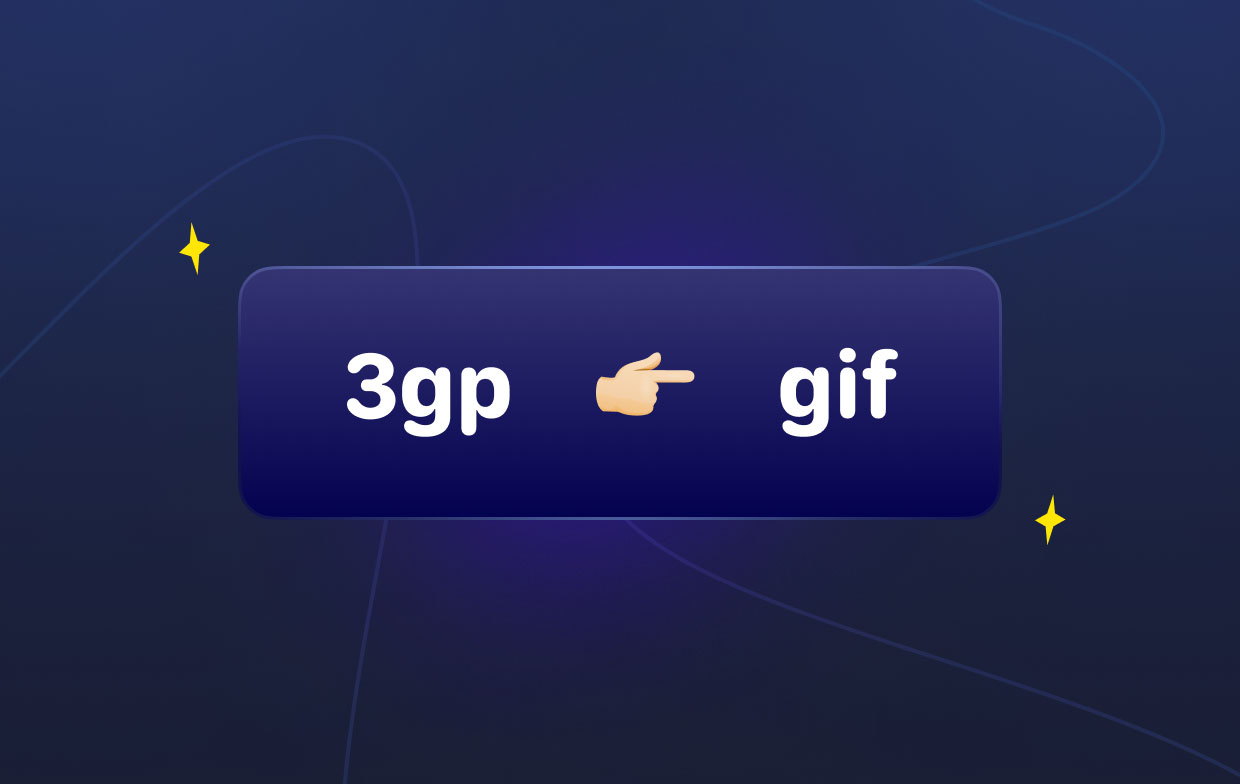
Qu'est-ce qui différencie un GIF d'une vidéo ?
Un fichier vidéo peut être décomposé en plusieurs composants, un peu comme un GIF ou une autre sorte de séquence d'images. Les composants sont cependant assez différents. Un fichier vidéo ne comporte pas de dossier contenant une succession de photos, contrairement à une séquence d'images. Au lieu de cela, les images se trouvent dans les fichiers vidéo. La vidéo doit être rendue en une seule fois car elle se comprime avec plus de pertes.
Étant donné que l'ordinateur a du mal à déterminer quand quelque chose s'est mal passé, vous devez recommencer à zéro si votre rendu plante.
Partie 4. Conclusion
Comme vous pouvez le constater, l'utilisation d'outils en ligne et hors ligne pour convertir 3GP en GIF est plutôt facile. Plus important encore, vous pouvez facilement gérer les fichiers audio et vidéo comme un pro en utilisant entièrement les convertisseurs recommandés. Si vous avez besoin de convertir des fichiers volumineux, nous vous recommandons d'utiliser iMyMac Video Converter. Il est capable de convertir des fichiers volumineux sans perte de qualité.



